テクニカルイラストの小ネタ集
- 第16回:イラレで色違いの商品を描く方法
- 第15回:短時間でリアルなイラストを描く方法
- 第14回:ベジェ曲線がテクニカルイラストを制す
- 第13回:ブラシツール/犬のイラスト
- 第12回:クリッピングマスクについて
- 第11回:斜めの面についた円柱の描き方
- 第10回:着色について
- 第9回:マニュアルについて
- 第8回:透明感のあるイラスト
- 第7回:3Dデータからテクニカルイラストの制作について
- 第6回:写真トレースについて
- 第5回:Adobe Illustrator ショートカットとアクションについて
- 第4回:Adobe Illustrator ライブペイントの活用方法
- 第3回:実機からテクニカルイラストを描く方法(電卓編)3
- 第2回:実機からテクニカルイラストを描く方法(電卓編)2
- 第1回:実機からテクニカルイラストを描く方法(電卓編)1
- はじめに
第7回:3Dデータからテクニカルイラストの制作について
2014年初めてのテクニカルイラストの小ネタです。
今回は3Dデータより制作する方法を記載します。
今回も身近にあった『テープカッター』を題材にします。(手抜きと思われても仕方ないか…)
でも、モデリングはしましたよ。
3Dデータの特徴
3Dデータは下記のように、どのような角度からでもデータを書き出すことができます。(イラスト(ベクトルデータ)にできます)
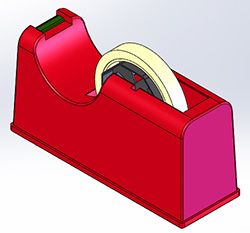

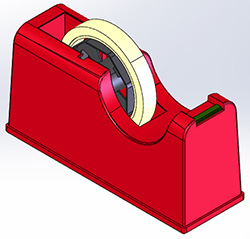

となれば…。
実物からイラストを描く場合、3Dデータを作っておく方が早い場合があります。
当ホームページで記載していますが、当社はケースバイケースで早く描く方法で対応しています。
3Dデータを作った方が効率的なのは、色々な角度からイラストを描かないといけない場合ですね。
それと、今後も利用する事がありそうな部品や商品は、3Dデータを作っておけば、後々簡単にイラストが作成できます。
3Dデータから2Dデータへ
さて、3Dデータを作ったは良いですが、Adobe Illustratorに取り込めなければ意味がありません。
まず3Dソフトよりdxfデータに書き出します。
下記は、書き出したdxfデータをIllustratorで開いた状態です。
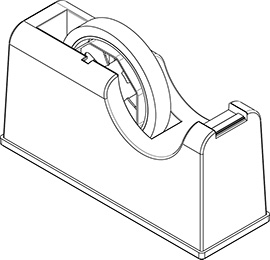
3Dデータの特徴ですが、アールの終点に線が入ってしまいます。
そのような線を削除する手間はありますが、このようにモデリングしておけば、簡単に線画になります。
ちょっと手を加えれば下記のように…。
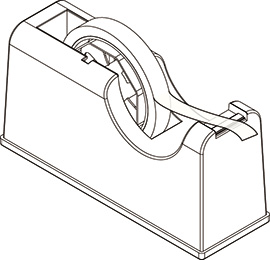
また、3Dモデリングする場合は、パーツ単位でモデリングしますので、下記のような組立図にも使えます。(パーツカタログでも使えますね)
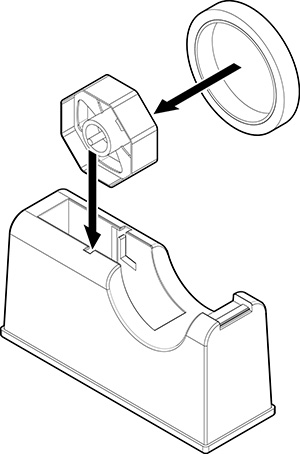
このように、色々な資料に使う場合も3Dデータを作っておいた方が早いと思います。
ただ、モデリングするのに時間がかかるような複雑な商品は、写真トレースや、図面から描いた方が良いかと思います。
ここまでくれば(Illustratorに取り込めれば)後はなんとでもなりますね。
今年初めての小ネタとなりましたが、今年も頑張って…続けます!
今後もよろしくお願い申し上げます。
次回は、ベジエ曲線を使った柔らかい表現方法をお伝えできればと思います。またいつものように気が変わるかも知れませんがご了承くださいね。
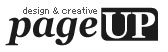
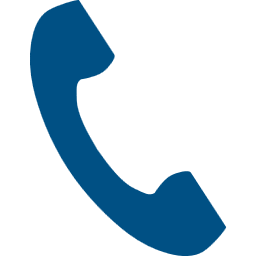 06-6948-6780
06-6948-6780